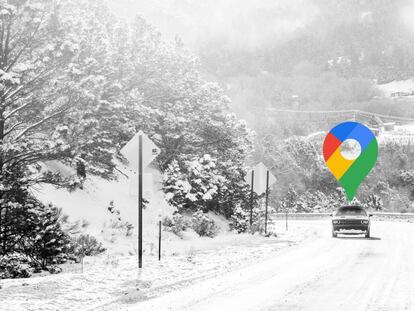Cómo cambiar tu método predeterminado de pago en la tienda de Android
Modifica o actualiza los datos de tu tarjeta.
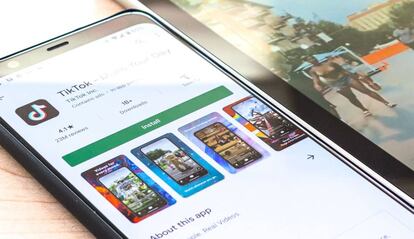
Cuando hace algunos años Google nos empezó a pedir un método de pago como condición para crearnos una cuenta en su tienda, muchos nos negamos por aquello de no compartir los datos de nuestras tarjetas bancarias y dejarlas ahí almacenadas en la nube. Lo que pasa es que tras lo ocurrido en los últimos años con la cantidad de servicios disponibles a través de la Play Store, no nos ha quedado más remedio que hacerlo.
Ahora bien, ya sea para dar de alta una nueva tarjeta, o para modificar alguna que ha caducado o seleccionar otro método de pago, el proceso para realizarlo suele pasar como algo infernal y peligroso, cuando en realidad es de lo más sencillo y podremos llevarlo a cabo tanto a través del navegador del PC (o el Mac), como de la pantalla de nuestro smartphone. Seguramente, sea en el teléfono donde todo este proceso cuente con un sistema mucho más rápido e intuitivo.
Vamos a definir el método de pago
Así las cosas, tanto si queréis dar de alta una nueva tarjeta como eliminar otra que ya ha caducado, el proceso tiene que ver con la app de la Play Store que tenéis en vuestro Android. Así que nos vamos hasta allí y pulsamos en las tres líneas horizontales que tenéis justo arriba a la izquierda. Se abrirá un menú desplegable y a continuación escogemos “Métodos de pago” para llegar al lugar donde veréis todas esas tarjetas que ya tenéis dadas de alta. O no, por lo que en ese caso os aparecerá un enorme vacío.
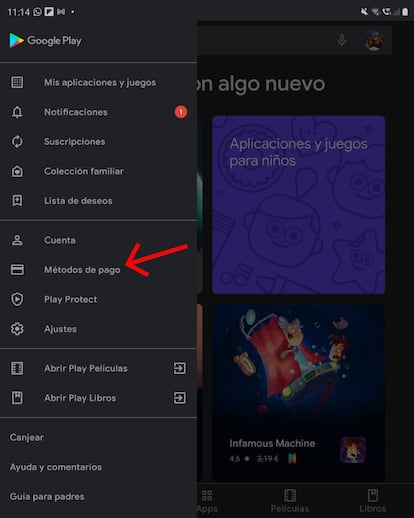
Para añadir una nueva tarjeta tendréis que ir un poco más abajo, hasta la opción de “Añadir tarjeta de débito o crédito”, aunque siempre es posible la alternativa de usar el sistema de pagos de vuestro operador móvil, o de PayPal. En caso de que queráis eliminar una tarjeta que ha caducado, o actualizar los datos de otra ya registrada, la función que lo permite es la de “Más ajustes de pago”, que os llevará a Chrome para poner y quitar cualquiera de las ya añadidas a vuestra cuenta de Google.
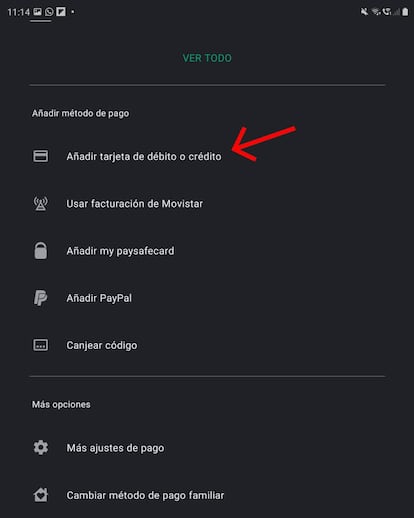
Estos métodos de pago no tienen nada que ver con los de Google Pay, que son los que se utilizan para abonar en establecimientos a través de terminales contactless. Aunque se puede utilizar un método de pago idéntico para ambas plataformas, la configuración se realiza a través de apps diferentes: una es la tienda de aplicaciones, juegos y contenidos multimedia de Android, y la otra es la que permite convertir nuestro smartphone en una tarjeta bancaria a todos los efectos.